
새 메시지를 만들려면, 팀워크 팔레트의 메시지 화면의 하단에 있는 새 메시지 보내기 아이콘을 클릭하거나, 또는 팀워크 > 새 메시지 기능을 사용합니다.

위의 둘 중 하나에서, 팀워크 팔레트 화면의 사용자 부분에서 또는 단축 메뉴에서 사용자 이름을 하나 또는 이상을 선택하십시오. 그리고 거기에 있는 같은 아이콘을 클릭합니다. 선택한 이름들은 메시지의 수신자 항목에 나타날 것입니다.


수신자 선택
프로젝트에 로그온한 사용자들 명부를 불러오기위해 수신자 버튼을 클릭합니다 (현재 온라인에 있는지의 유무에 상관없이). 메시지의 수신자를 선택합니다. 또는 프로젝트에 참여한 모든 사용자를 포함시키려면 "모든 사용자"를 클릭합니다.

특별한 강조에 대해, 메시지에 높은 우선순위를 부여하기 위해 화면 상단 우측의 아이콘을 사용할 수 있습니다. 우선순위가 높은 메시지는 수신자의 할 일 목록에서 배경에 색상이 표시되어 나타납니다.
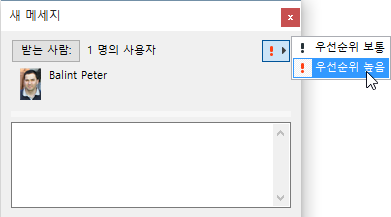
원하는 텍스트 메시지를 입력하고, 보내기 버튼을 클릭합니다.
작업 요청 추가
메시지의 한 부분으로써 사전 프로그래밍된 작업 요청을 추가한다면 수신자 메시지에 대해 쉽게 처리할 수 있습니다.
메시지를 보내기 전에, 선택적으로 작업 버튼을 추가할 수 있습니다, 그러면 빠른 응답 가능하도록, 수신자의 복사본은 사용자가 입력한 메시지 뿐만 아니라 특정 명령 버튼 또한 포함됩니다.
새 메시지 대화상자에서 옵션 작업 팝업 버튼을 클릭합니다:

예로, 만약 메시지에서 수신자에게 그들의 모든 작업을 전송해 줄 것을 요청하려면, 변경사항 보내기 버튼을 메시지에 첨부할 수 있습니다. 사용자의 요청에 응해주려면, 수신자는 단지 메시지에 첨부된 변경사항 보내기 이 버튼을 클릭하면 됩니다.
